Eine integrierbare Kaufschaltfläche erstellen
Verwenden Sie Payment Links, um eine integrierbare Kaufschaltfläche für Ihre Website ohne Code zu erstellen.
Erstellen Sie eine integrierbare Kaufschaltfläche, um ein Produkt oder ein Abonnement zu verkaufen oder eine Zahlung auf Ihrer Website zu akzeptieren. Beginnen Sie mit der Auswahl eines bestehenden Links aus der Listenansicht von Payment Links oder mit der Erstellung eines neuen Links, wobei Sie entscheiden können, welche Produkte verkauft werden sollen, und die Nutzeroberfläche für den Bezahlvorgang personalisieren können. Nachdem Sie Ihren Link erstellt haben, klicken Sie auf die Kaufschaltfläche, um das Design der Kaufschaltfläche zu konfigurieren und den Code zu generieren, den Sie kopieren und in Ihre Website einfügen können.
Schaltfläche anpassen
Standardmäßig wird für Ihre „Kaufen“-Schaltfläche das gleiche Branding und der gleiche Aktionsaufruf verwendet, die Sie für Ihren Zahlungslink konfiguriert haben. Sie können:
- Wählen Sie zwischen einer einfachen Schaltfläche und einem Karten-Widget.
- Passen Sie Markenfarben, Formen und Schriftarten an Ihre Website an.
- Legen Sie die Sprache der Schaltfläche und der Zahlungsseite so fest, dass sie mit der Sprache Ihrer Website übereinstimmt.
- Passen Sie den Aktionsaufruf Ihrer Schaltfläche an.
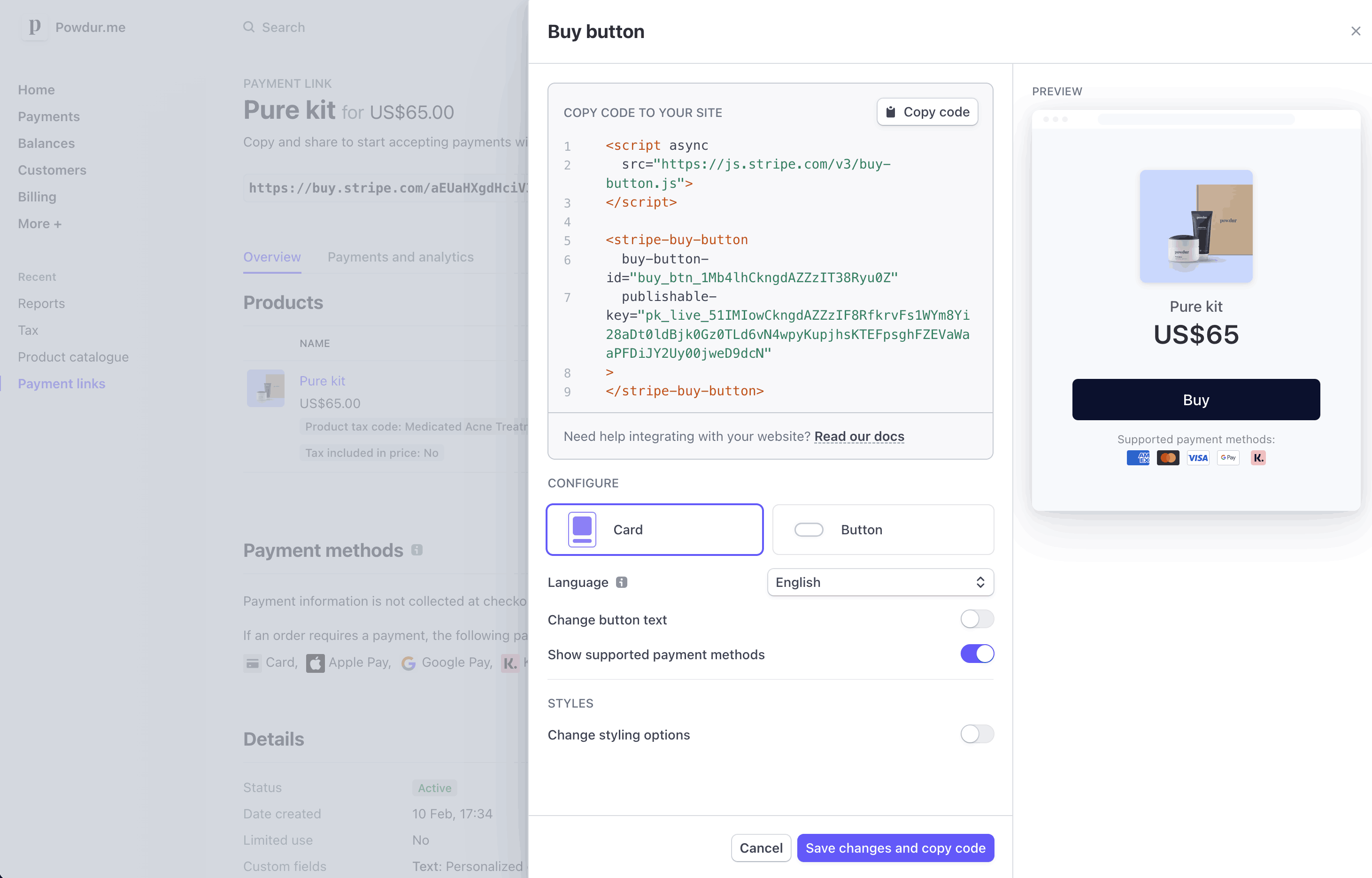
Passen Sie die Schaltfläche “Kaufen” an